打印机作为常用的办公设备之一,每天都会进行很多的工作,有些用户在使用的时候,发现打印机的状态为暂停,那么就无法直接进行打印操作,需要将设备重新启动,可是很多小白用
打印机作为常用的办公设备之一,每天都会进行很多的工作,有些用户在使用的时候,发现打印机的状态为暂停,那么就无法直接进行打印操作,需要将设备重新启动,可是很多小白用户面对这个情况都不知道应该如何进行处理,那么今日纯净之家自由互联小编就来为广大用户们进行解答,希望能够给大伙带来帮助,一起来了解看看吧。
打印机状态暂停解决方法:
方法一:
1、首先找到并进入暂停状态的打印机,然后可以看到两个按钮。

2、之后同时按住这两个按钮,超过5秒,就可以启动了并解除暂停。

方法二:
1、大家也可以去点击右下角的小三角,显示隐藏图标,可以看当前打印机状态。
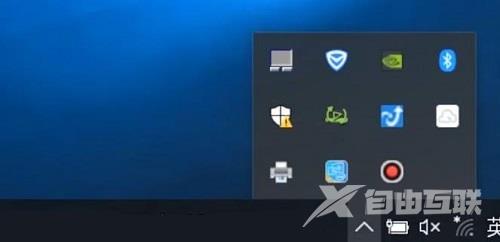
2、点击左上角的打印机,然后将暂停打印前面的取消即可。
 【本文由:武汉网站建设 http://www.1234xp.com/wuhan.html 网络转载请说明出处】
【本文由:武汉网站建设 http://www.1234xp.com/wuhan.html 网络转载请说明出处】
